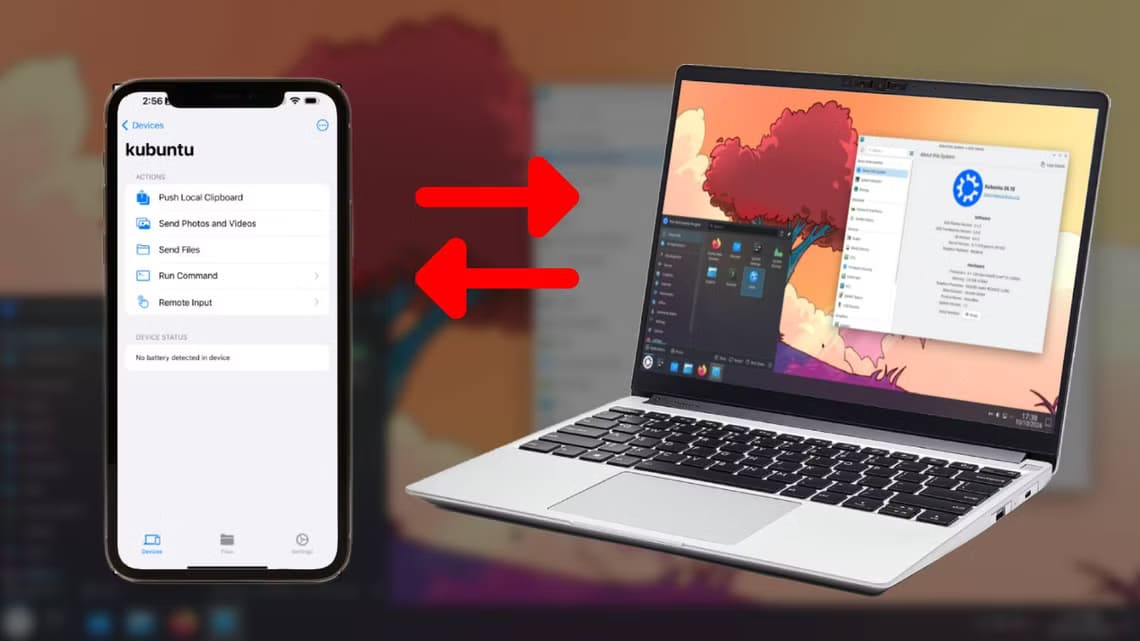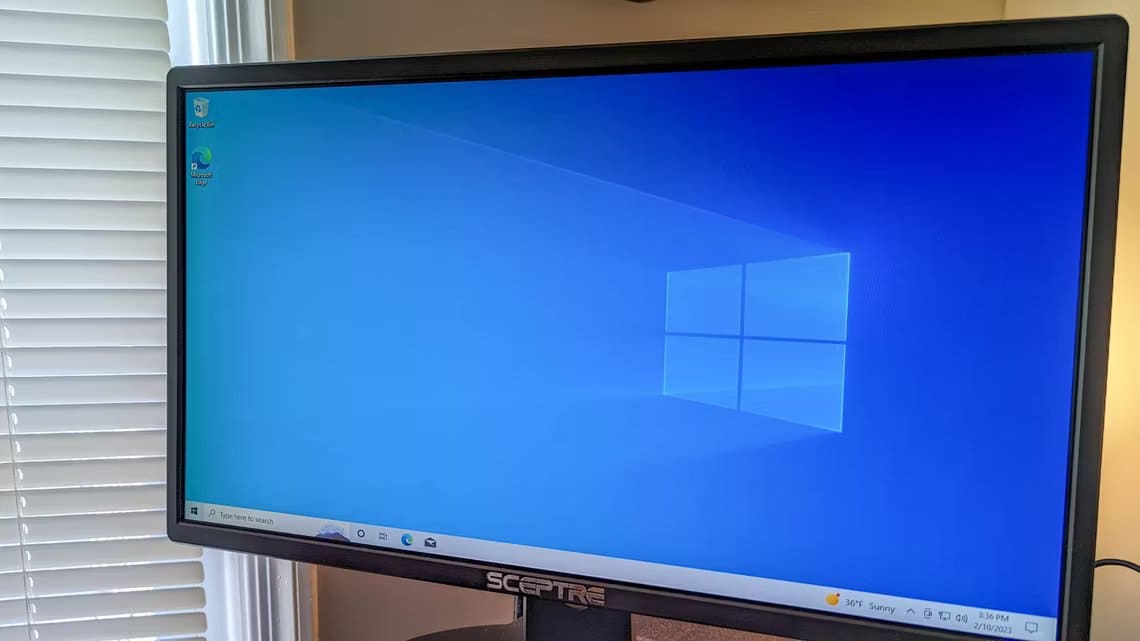بعد تثبيت تحديث iOS 26، بدأ العديد من مستخدمي iPhone بملاحظة سلوكيات غريبة وأخطاء بسيطة لكنها مزعجة في الاستخدام اليومي. بعض هذه المشاكل تتعلق بالأداء، وأخرى تتعلق بواجهة المستخدم أو استجابة التطبيقات. وبينما يركز التحديث الجديد على تحسينات تقنية وتصميمات جديدة، هناك تفاصيل صغيرة تؤثر على تجربة المستخدم وتستحق المعالجة.
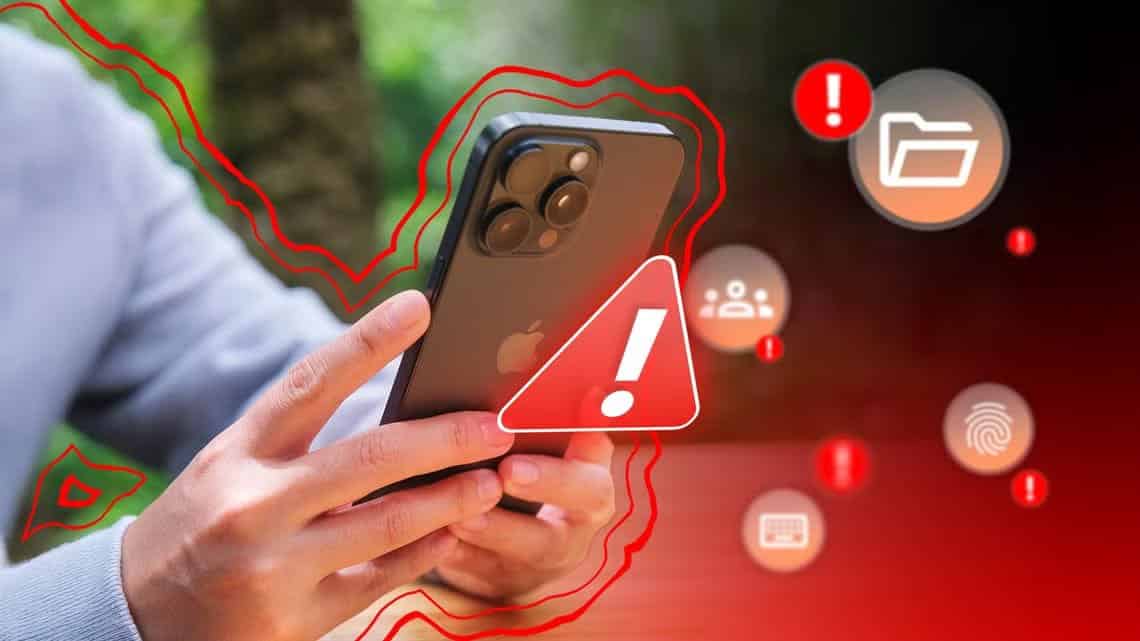
في هذا المقال، نستعرض أكثر 9 مشكلات تم الإبلاغ عنها من قبل المستخدمين بعد تحديث iOS 26، سواء على Reddit أو Twitter أو مجتمعات Apple الرسمية. نوضح طبيعة كل مشكلة، مدى انتشارها، وهل يوجد حلول مؤقتة إلى حين إصدار تحديثات فرعية.
بناءً على أحدث التوجهات، من المتوقع أن يتوفر نظام iOS 26 للتحميل العام في منتصف سبتمبر من هذا العام. وبينما سيتحمس الجميع لتجربة ميزاته الجديدة، آمل أن تُركز Apple اهتمامها على بعض مشاكل iPhone البسيطة.
1. تطبيق الهاتف المُعطّل
أحد الاستخدامات الرئيسية لأي هاتف ذكي هو إجراء المكالمات؛ وللأسف، يُعقّد تطبيق الهاتف في iPhone هذه العملية بعض الشيء. مشكلتي الرئيسية مع تطبيق الهاتف هي أن علامة تبويب “المكالمات الأخيرة” تعرض جميع أنواع المكالمات.
بشكل عام، يُتوقع أن تحتوي علامة تبويب “المكالمات الأخيرة” على المكالمات الصوتية العادية فقط، وهو ما تجده عادةً في هواتف Android الذكية. وللأسف، يتضمن iPhone أيضًا أنواعًا أخرى من المكالمات، مثل مكالمات FaceTime وWhatsApp وMessenger.
على الرغم من أن نوع المكالمة التي أجريتها مُشار إليه أسفل اسم جهة الاتصال، إلا أنه من الأفضل أن تعرض علامة تبويب “المكالمات الأخيرة” المكالمات العادية فقط أو أن تُتيح لي خيار التصفية حسب هذا المعيار فقط. لا أتذكر عدد المرات التي اتصلت فيها بأصدقائي عبر الفيديو عن طريق الخطأ، بينما كنت أرغب ببساطة في إجراء مكالمة عادية معهم.
مشكلتي الأخرى مع تطبيق الهاتف هي طريقة اختيار جهات اتصال متعددة. إذا كنت تستخدم هاتفًا ذكيًا يعمل بنظام أندرويد، فأنت تعلم مدى سهولة اختيار جهات اتصال متعددة. ما عليك سوى الضغط مطولًا على أي جهة اتصال لتحديدها، ثم البدء بالنقر على جميع جهات الاتصال الأخرى التي تريد إضافتها. لكن الأمر ليس بهذه البساطة على هاتف iPhone.
لتحديد جهات اتصال متعددة، عليك استخدام إيماءة النقر والسحب بإصبعين. قد تتفاجأ عندما تعلم أن هذه الميزة الأساسية أُضيفت إلى iPhone قبل ثلاث سنوات فقط، مع إصدار iOS 16. نأمل أن تُقدم Apple مع iOS 26 طريقة أكثر عملية لاختيار جهات اتصال متعددة.
2. صوت الكتابة يصبح مرتفعًا فجأة
إذا لم يكن جهاز iPhone الخاص بك مضبوطًا على الاهتزاز، فقد تلاحظ أحيانًا أثناء الكتابة أن صوت لوحة المفاتيح يصبح مرتفعًا جدًا فجأة. لا أتذكر حتى متى وُجدت هذه المشكلة المزعجة على iPhone، ولم تُجرِ Apple أي إصلاح لها حتى الآن.
هناك بعض الحلول المؤقتة لهذه المشكلة، مثل إيقاف صوت لوحة المفاتيح. يمكنك القيام بذلك بفتح تطبيق الإعدادات، ثم اختيار “الأصوات واللمس” > “ملاحظات لوحة المفاتيح”، ثم إيقاف تشغيل “الصوت” وتفعيل “اللمس“.
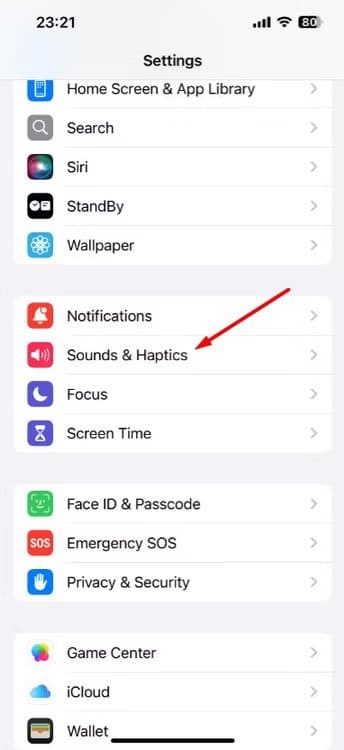
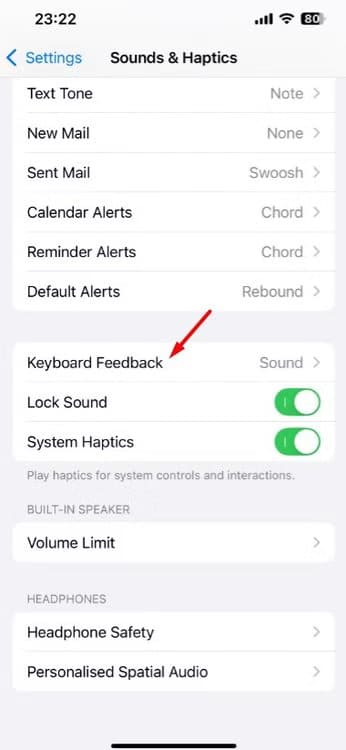
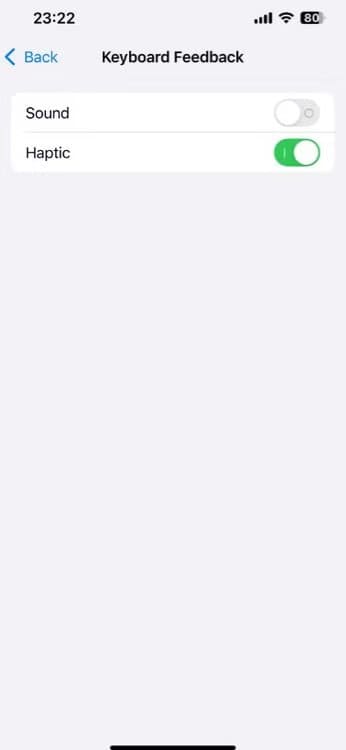
ولكن ألا يعني ذلك التنازل عن ميزة لمجرد تجنب خطأ؟ من الأفضل لو قامت Apple بإصلاح هذه المشكلة المزعجة نهائيًا مع نظام iOS 26.
3. لا تزال لوحة المفاتيح تفتقر إلى العديد من الميزات المفيدة
مع أنني أستخدم هاتف iPhone 14 يوميًا، إلا أنني أحمل معي أيضًا هاتفًا ذكيًا يعمل بنظام Android. أحد الفروق الرئيسية التي لاحظتها بين الهاتفين هو تجربة الكتابة.
لسبب ما، لا يبدو أن ميزة تحويل الكلام إلى نص تعمل بكفاءة على هاتف iPhone كما تعمل على هاتفي الذي يعمل بنظام Android. ربما يعود ذلك إلى لهجتي الهندية. بالإضافة إلى ذلك، لاحظت أن هاتفي الذي يعمل بنظام Android يتعرف بسهولة على وقت التبديل من الإنجليزية إلى الهندية أثناء الكتابة الصوتية. أما هاتف iPhone، فيواجه صعوبة في ذلك. غالبًا ما يفسر بعض الكلمات الهندية على أنها إنجليزية وينتهي به الأمر بكتابة شيء مختلف تمامًا عما قلته بالفعل.
على الرغم من أن لوحة مفاتيح iPhone تدعم الكتابة بالإيماءات، إلا أنها للأسف ليست بدقة لوحة مفاتيح هاتف Android الذكي. إذا كنت مثلي تعتقد أن تثبيت Gboard سيحل جميع المشاكل، فللأسف، لن يحلها. لا تعمل الكتابة بالإيماءات في Gboard على أجهزة iPhone بنفس جودة عملها على هواتف Android الذكية.
علاوة على ذلك، لا توفر لوحة مفاتيح iPhone إعدادات إضافية مثل سجل الحافظة أو تعديل حجم لوحة المفاتيح. للأسف، هذه الميزات مفقودة أيضًا في تطبيق Gboard لنظام iOS، على الرغم من أنك ستجدها في إصدار Android.
4. إمكانية التقاط لقطة شاشة بملء الشاشة مقتصرة على تطبيقات Apple
تُعد إمكانية التقاط لقطة شاشة بملء الشاشة ميزة شائعة جدًا على هواتف Android الذكية. يمكنك فتح أي تطبيق، والتقاط لقطة شاشة، ثم اختيار خيار التمرير لالتقاط لقطة شاشة متحركة لذلك التطبيق. يوفر iPhone أيضًا ميزة التقاط لقطة شاشة بملء الشاشة؛ ومع ذلك، فهي متوفرة فقط في تطبيق Safari وتطبيقات Apple الأخرى مثل Mail وNotes.
أعلم أن Apple قد تتأخر في اعتماد بعض الميزات. وخير مثال على ذلك هو عدم وجود شاشات بتردد 120 هرتز في أجهزة iPhone ذات الوضع الأساسي. مع ذلك، تُعد لقطات الشاشة الكاملة أو لقطات الشاشة المتمررة من أهم الميزات الأساسية التي يجب أن يتمتع بها الجهاز، وكان من المفترض أن تُصلحها Apple منذ زمن. من غير المنطقي حصر هذه الميزة في تطبيقات Apple معينة فقط. نأمل أن تُعالج هذه المشكلة في إصدار iOS الجديد.
مع ذلك، إذا كنت ترغب في التقاط لقطة شاشة متمررة لمحتوى في تطبيقات الطرف الثالث على جهاز iPhone، فيمكنك استخدام تطبيقات مثل Picsew.
5. نغمات رنين مخصصة ومعقدة بشكل غير ضروري
هل تذكر مدى سهولة تأليف نغمات الرنين على هاتف نوكيا 3310، الذي صدر عام 2000؟ للأسف، لا ينطبق الأمر نفسه على أجهزة آيفون الحديثة. عملية إنشاء نغمة رنين مخصصة على آيفون معقدة للغاية، لدرجة أنك قد تفكر في استخدام نغمة رنين الافتتاح الكلاسيكية للأبد.
لإنشاء نغمة رنين مخصصة على آيفون، عليك أولاً تنزيل تطبيق GarageBand، وهو تطبيق بحجم 2 جيجابايت تقريبًا، من متجر التطبيقات. بعد ذلك، عليك اتباع قائمة طويلة من الخطوات لإنشاء نغمة رنين مخصصة باستخدام GarageBand. من الممكن أيضًا إنشاء نغمات رنين باستخدام iTunes، إلا أن هذه العملية ليست سهلة أيضًا.
بشكل عام، إنشاء نغمات رنين مخصصة على آيفون يشبه اتباع 20 خطوة فقط لتعيين خلفية. سيكون من الأفضل لو كان خيار إنشاء نغمات رنين مخصصة مدمجًا مباشرةً في تطبيق الإعدادات.
6. السطوع التلقائي مخفي في تطبيق الإعدادات
على أي هاتف ذكي يعمل بنظام أندرويد، يتوفر إعداد السطوع التلقائي في مركز التحكم، ويمكنك الوصول إليه ببساطة عن طريق التمرير لأسفل من أعلى الشاشة. أما في هاتف آيفون، فلن تجد إعداد السطوع التلقائي في مركز التحكم.
في الواقع، على الرغم من إمكانية إضافة ميزات نادرة الاستخدام مثل مساعد الملاحظات إلى مركز التحكم، إلا أن هذا الخيار غير متاح. لتفعيل أو تعطيل السطوع التلقائي على هاتف آيفون، افتح تطبيق الإعدادات، ثم اختر “إمكانية الوصول”، ثم “العرض وحجم النص”، حيث ستجد خيار “السطوع التلقائي”. آمل أن تُسهّل Apple ضبط إعداد السطوع التلقائي قريبًا.
7. تخصيص محدود للإشعارات
على جهاز iPhone، يمكنك تفعيل الإشعارات أو تعطيلها، فلا يوجد خيار آخر. هذا يعني أنه لا يمكن السماح بنوع معين من الإشعارات من تطبيق مع تعطيل الباقي.
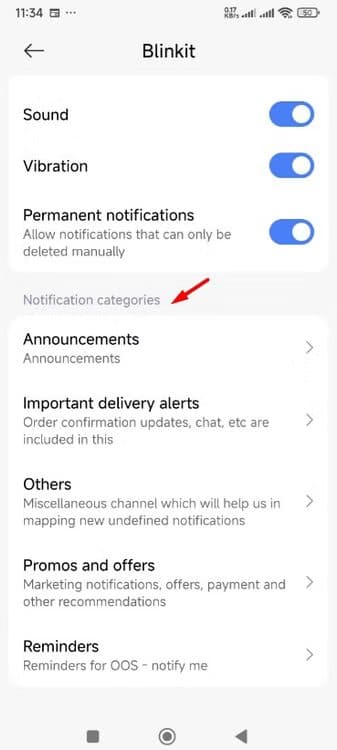
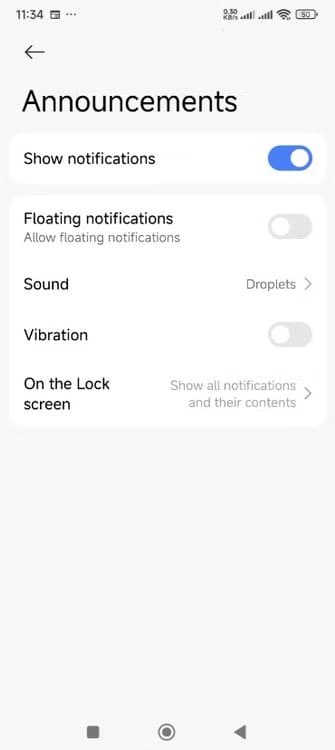
مع ذلك، تتوفر هذه الميزة على هواتف Android الذكية. على سبيل المثال، إذا كان تطبيق تستخدمه يرسل بانتظام الكثير من الرسائل الترويجية، يمكنك ضبط إعدادات الإشعارات لتلقي الإشعارات المهمة فقط. أما على نظام iOS، فيُترك الأمر للتطبيقات لتطبيق هذه الميزة. أتمنى أن تتخذ Apple إجراءً بهذا الشأن.
8. مدير ملفات مُعقّد للغاية
يُعد تطبيق الملفات في أجهزة iPhone بلا شك أكثر مدير ملفات استخدمته تعقيدًا حتى الآن. أولًا، على عكس هواتف Android الذكية، لا يرتبط تطبيق الملفات بتطبيق الصور إطلاقًا.
بشكل عام، من المتوقع أن تظهر أي صورة متوفرة في مدير الملفات في تطبيق الصور أيضًا. للأسف، لن يحدث هذا إلا إذا قمت بالوصول يدويًا إلى الصورة في تطبيق الملفات واختيار خيار “حفظ الصورة” الذي يظهر عند النقر على أيقونة المشاركة.
علاوة على ذلك، لا تسمح لك أجهزة iPhone بإعادة تسمية أي صورة من خلال تطبيق الصور. يجب عليك أولًا حفظ الصورة في تطبيق الملفات، ثم الوصول إليها وإعادة تسميتها. لماذا يا Apple؟ لماذا تُصبح هذه المهمة البسيطة معقدة للغاية على أجهزتك؟
9. وظيفة البحث في تطبيق الملاحظات معطلة تمامًا
إذا كنت تستخدم تطبيق الملاحظات بانتظام على جهاز iPhone، فمن المحتمل أنك واجهت مشاكل في وظيفة البحث. حتى لو كتبتَ كلمةً في مربع البحث، وظهرت عدة مرات في ملاحظة أو حتى في عنوانها، فإن هذه الملاحظة تحديدًا، لسببٍ ما، لا تظهر في نتائج البحث.
في بعض الأحيان، قد تلاحظ أنه حتى عند البحث عن كلمتين بين قوسين، لا يعرض تطبيق الملاحظات سوى نتائج كلمة واحدة. ومن المثير للاهتمام أن مشكلة ميزة البحث في تطبيق الملاحظات مستمرة منذ أكثر من عامين.
على الرغم من أنك ستجد حلولًا متعددة على الإنترنت، مثل إيقاف تشغيل مزامنة الملاحظات مع iCloud وتفعيلها، إلا أنه للأسف، لا يبدو أن أيًا منها يحل المشكلة نهائيًا. هذه إحدى المشكلات التي تحتاج Apple إلى حلها مع تحديث نظام التشغيل الجديد.
هذه بعض المشاكل التي آمل أن تُعالجها Apple في تحديث iOS 26. سيتضح ما إذا كانت أمنياتي ستتحقق، أم ستستمر Apple في طرح ميزات جديدة متجاهلةً مشاكل المستخدمين مع الميزات الحالية، بمجرد توفر iOS 26 في سبتمبر.
هل فاتتك الإعلانات؟ تعرّف على ما سيحمله iOS 26 في الخريف.